Ademgeluid wordt veroorzaakt door luchtwolken die uit uw mond komen en de microfoon raken. Omdat het diafragma in de microfoon gevoelig is, veroorzaakt dit een luid vervormd geluid. Ademhalingsgeluid kan echter worden verwijderd met behulp van tools voor noise gate, versterking of ruisonderdrukking binnen Audacity.
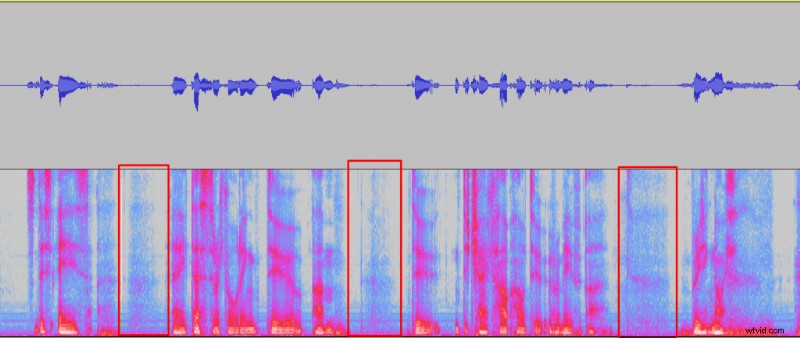
Hoe ademhalingen te verwijderen met een Noise Gate in Audacity?
Hier is een artikel over het installeren van de noise gate-plug-in in Audacity.
Noise gate is waarschijnlijk de beste tool om snel de meeste ademhalingen uit je opname te verwijderen, het is snel en zal de geluidskwaliteit niet verminderen. Noisegate is echter niet in staat om ademhalingen te verwijderen die woorden overlappen. Daarom zal noise gate alleen ademhalen tussen woorden verwijderen. Gelukkig verschijnen daar meestal ademhalingen.
Hier leest u hoe u ademhalingen kunt verwijderen met een noise gate in Audacity:
- Meet hoe hard je ademt met een afspeelniveaumeter bovenaan.
- Selecteer je hele opname
- Ga naar Effect -> Noise Gate
- Stel de Gate-drempel in tot ~5dB boven het volume van je adem
- Stel Aanval/Verval in tot 80 ms en Niveauverlaging tot ongeveer -20dB, klik op OK
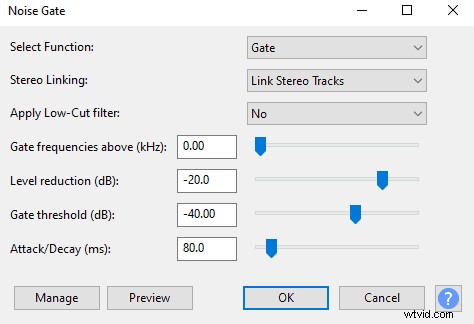

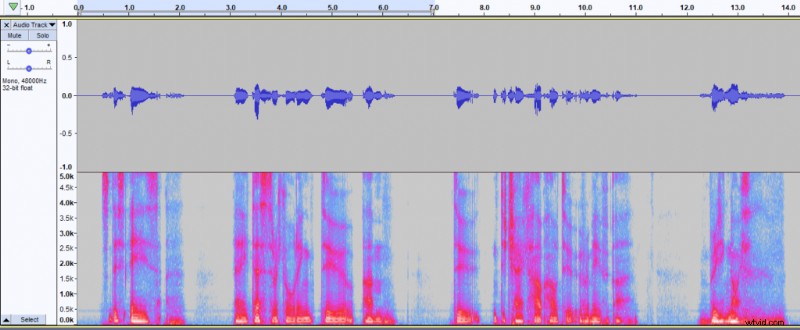
Hoe ademhalingen te verwijderen met behulp van ruisonderdrukking in Audacity?
Verwijderen met ruisonderdrukking gaat extreem snel en het zal de meeste ademhalingen verwijderen, zelfs als ze midden in een zin zitten. Het hulpmiddel voor ruisonderdrukking zal echter enkele frequenties uit uw zang verwijderen, wat audio-artefacten zou kunnen introduceren en de audiokwaliteit enigszins zou kunnen verminderen. Het is misschien beter om bij noise gate te blijven en tools te versterken als ademhalingen alleen tussen woorden zitten.
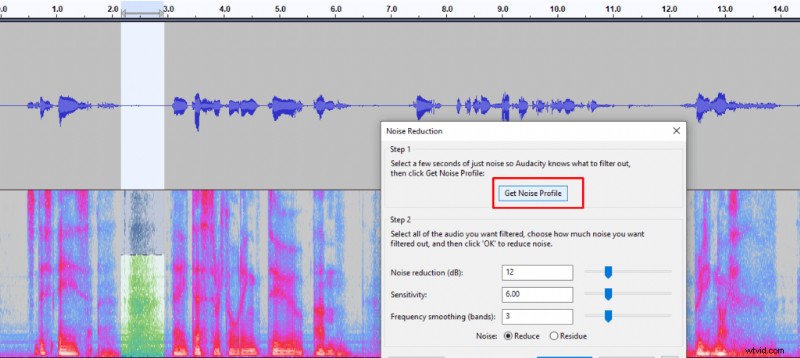

Hoe ademhalingen te verwijderen met behulp van een Amplify-effect in Audacity?
U kunt ademhalingsruis uit uw opname verwijderen met een Amplify-effect bij elke ademhaling. It’s a tedious work if you have a long recording, but works perfectly fine for shorter ones. Moreover, amplify effect can be used to clean up audio for when there are some breaths left after applying noise gate or noise reduction.
Here’s how to remove breaths with amplify effect:
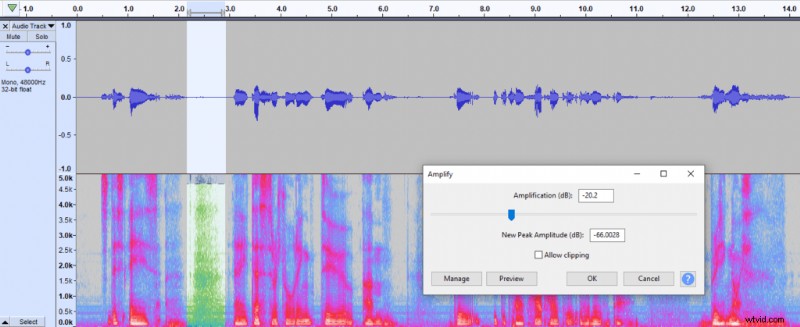
You can also make removing breaths with Amplify effect faster by adding a keyboard shortcut to Amplify effect by going to Edit -> Preference -> Keyboard -> Search ‘Amplify’ -> Insert
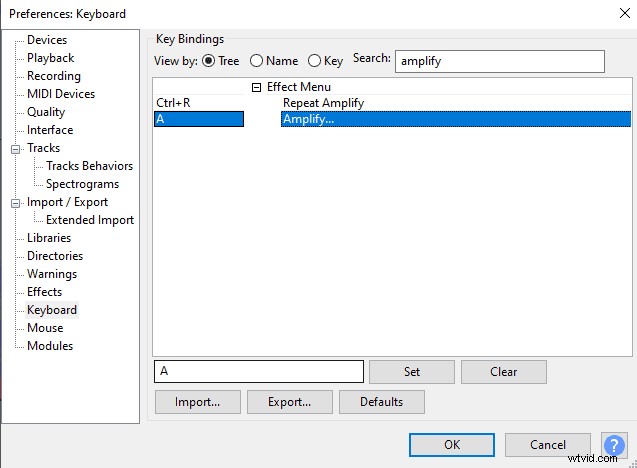
You can read how to avoid breathing noise in this article.
